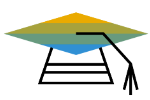Hướng dẫn import danh mục đối tác (Business Partner Master Data) từ file Excel vào hệ thống SAP B1
I. GIỚI THIỆU
Tài liệu hường dẫn sử dụng là tài liệu cơ bản để trong quá trình triển khai giải pháp SAP Business One. Tài liệu này hướng dẫn sử dụng tính năng Data import from Excel cho danh mục đối tác kinh doanh (Business Partner Master Data).
Video sẽ mô tả quy trình import danh mục đối tác cho 1 công ty giả định
Lưu ý:
Hệ thống SAP Business One không hỗ trợ xóa dữ liệu, do vậy người dùng cần hết sức thận trọng khi sử dụng chức năng Import. Sau khi import nếu phát hiện có sai sót thì chỉ có cách thực hiện hủy (Remove) từng BP Master Data có sai sót nếu chưa phát sinh giao dịch liên quan khác.
II. CHỨC NĂNG IMPORT
Để sử dụng, truy cập đường dẫn sau: Administration >>> Data Import/Export >>> Data Import >>> Import from Excel chọn từ danh mục Business Partner

III. MAPPING DỮ LIỆU ĐỐI TÁC THEO TRÌNH TỰ CỘT CỦA FILE EXCEL
Để import danh mục đối tác kinh doanh (BP Master Data), người dùng cần mapping dữ liệu cần import với các trường có trên cửa sổ BP Master Data. Tiếp đến chuẩn bị dữ liệu theo cấu trúc đã được hướng dẫn, và sau đó tiến hành import vào hệ thống.
Hình bên dưới mô tả các trường có trên BP Master Data:

(*)file Excel đã ẩn cột không cần nhập dữ liệu
Sau khi hoàn tất mapping, nhấn nút Save as Template để lưu lại và sử dụng cho các lần import sau này. Người dùng có thể tạo các kịch bản import khác nhau và lưu thành nhiều biến thể. Sau này chỉ việc chọn sử dụng biến thể nào khi thực hiện import.
IV. CHUẨN BỊ DỮ LIỆU Ở EXCEL
Dựa vào trật tự các mapping, điền dữ liệu tương ứng ở các cột ở Excel (không header). Sau khi hoàn tất, chọn lưu thành định dạng Unicode Text.
(**) Lưu ý: Close file .txt vừa tạo trước khi thực hiện tiếp các bước Import
V. THAO TÁC IMPORT
Chọn chức năng Import from Excel, chọn “Business Partner” sau đó thao tác tuần tự:
1.Upload file txt. vào môi trường SAP B1 Cloud. Nếu là sản phẩm SAP B1 khác thì bỏ qua bước này.
2. File to Import: chọn vào dấu (…)
3. Tìm chọn tập tin đạng Unicoded Text từ thư mục của hệ thống.
4. Click chọn Open.
5. Click chọn tiếp Import để thực hiện nhập dữ liệu.
6. Hệ thống sẽ thông báo màu xanh lá khi import thành công. Trường hợp thất bại sẽ xuất hiện một cửa sổ Message box để thông báo về lỗi gặp phải.
7. Kiểm tra kết quả các dữ liệu đã import. Tham khảo cách cập nhật Business Partner Master Data.
Xem thêm các bài viết liên quan đến SAP B1 Cloud
Trường hợp thất bại sẽ xuất hiện một cửa sổ Message box để thông báo về lỗi gặp phải
VI. VIDEO HƯỚNG DẪN